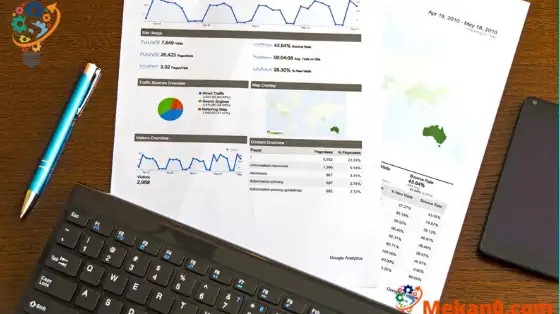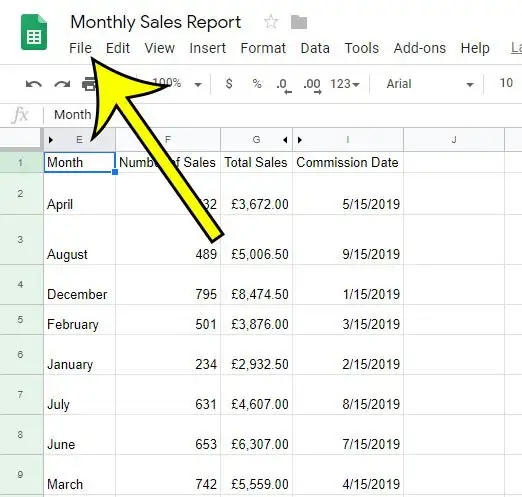Google Docs, Google Slides жана Google Sheets сыяктуу Google колдонмолорунда анча белгилүү эмес функциялар бар, алар туура кырдаалда абдан пайдалуу болот. Мындай функциялардын бири версия тарыхын камтыйт, анда Google өзгөртүүлөр киргизилгенде документиңизге көз салып турат.
Электрондук жадыбалга өзгөртүү киргизип, кийин анын ката экенин түшүндүңүз беле? Мындай өзгөртүүлөр көбүнчө Ctrl + Z же колдонмонун "Жокко чыгаруу" опциясы менен артка кайтарылышы мүмкүн, бирок кээде андай эмес.
Адатта, сиз жөн гана кол менен баарын кайра куруу керек деп чечиши мүмкүн, же балким, жөн гана учурдагы файлды таштап, кайра баштоо керек. Бирок Google Барактарында версия тарыхы деп аталган нерсе бар, аны сиз электрондук жадыбалыңызды мурда сакталган версияга калыбына келтирүү үчүн колдоно аласыз. Төмөндө биздин жол сизге кантип көрсөтөт.
Google Барактарындагы версия тарыхынан версияны кантип калыбына келтирсе болот
- Файлды ачыңыз.
- Өтмөктү басыңыз файл .
- Тандоо Archives Версиялар , Анда Версия тарыхын көрүү .
- Версияны тандаңыз.
- Баскычты басыңыз Бул версияны калыбына келтириңиз .
- Чыкылдатуу Калыбына келтирүү Ырастоо үчүн.
Биздин төмөндөгү жол Google Sheets'тин мурунку версиясын калыбына келтирүү боюнча кошумча маалымат, анын ичинде бул кадамдардын сүрөттөрү менен уланат.
Google Барактарындагы версия тарыхын кантип колдонуу керек (сүрөттөр менен колдонмо)
Бул макаладагы кадамдар веб-браузердин рабочий версиясында ишке ашырылган Google Chrome , бирок Firefox же Edge сыяктуу башка рабочий браузерлерде да иштейт. Эсиңизде болсун, файлдын мурунку версиясын калыбына келтирүү менен сиз ошол учурдан бери файлга кошулган бардык өзгөртүүлөрдү, өзгөртүүлөрдү же маалыматтарды алып саласыз.
1-кадам: Google Drive'га төмөнкү даректен кириңиз https://drive.google.com жана файлды ачыңыз.
2-кадам: Өтмөктү тандаңыз файл терезенин жогорку сол жагында.
3-кадам: Тандоо Archives Версиялар Менюдан, андан кийин таптаңыз Версия тарыхын көрүү .
Бул менюну басуу менен да ача аласыз Ctrl+Alt+Shift+H клавиатурада.
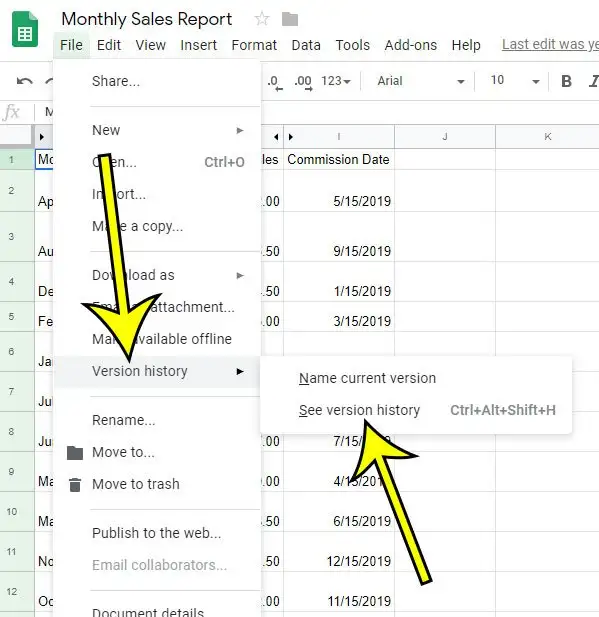
4-кадам: Терезенин оң жагындагы тизмеден калыбына келтиргиңиз келген файлдын версиясын басыңыз.
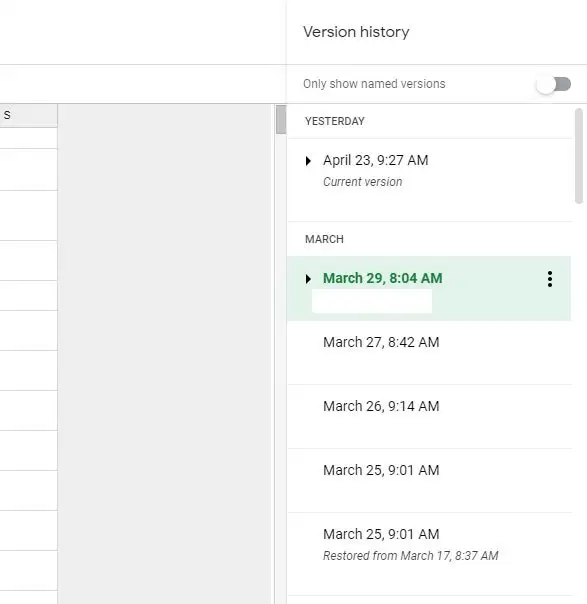
5-кадам: жашыл баскычты басыңыз" Бул версияны калыбына келтириңиз терезенин жогору жагында.
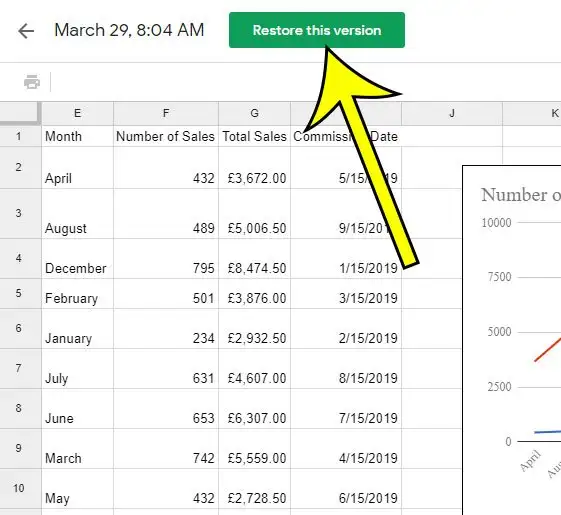
6-кадам: баскычын чыкылдатыңыз Калыбына келтирүү кыймыл-аракетти аткарууну каалай турганыңызды ырастоо үчүн калкыма терезеде.
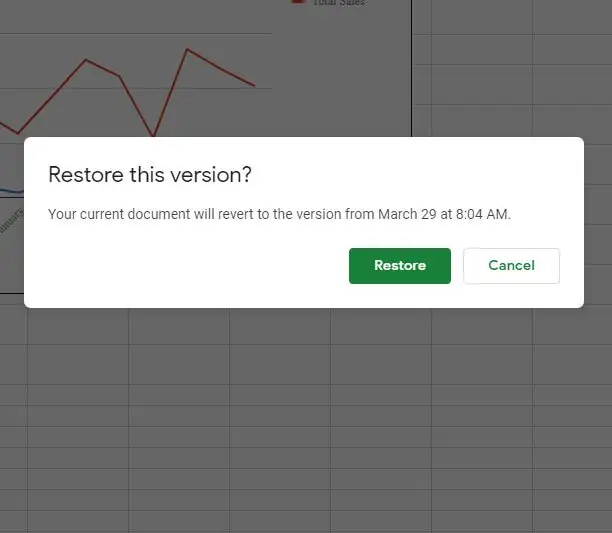
Биздин окуу куралыбыз төмөндө Google Sheets'тин мурунку версиялары менен иштөө боюнча кошумча талкууну улантат.
Мурунку версияны калыбына келтирсем, мурунку версиялар менен эмне болот?
Файлдын ар кандай версиялары менен чаташып баштаганыңызда, бул бир аз чаташып кетиши мүмкүн. Бактыга жараша, Google Sheets алардын баарын бирдей сактайт. Бул электрондук жадыбалдын мурунку версиясын калыбына келтирүүнү тандасаңыз дагы, калыбына келтирүүнү аткарганга чейин версияга кайра бара аласыз дегенди билдирет.
Негизи, Google Sheets сиз сактаган файлдардын версияларынын бирин да өчүрбөйт. Кайра карап чыгуу таржымалы мурункусуна караганда эски версияларды камтыйт жана сиз мурунку версияны колдонгондон кийин версияларды башкара аласыз.
Версия тарыхынан версияны калыбына келтирүүнү тандаганыңыздан кийин, жаңы версия "Ххтан калыбына келтирилди" деп белгиленет, мында "xx" датасы.
Google Барактарды мурунку версияга кантип калыбына келтирүү жөнүндө көбүрөөк билип алыңыз
Google Барактарындагы Файл менюсунан Версия тарыхы опциясын тандаганыңызда, учурдагы версияга ат коюу мүмкүнчүлүгү бар экенин көрөсүз. Версия таржымалы менен көбүрөөк таанышкан сайын, келечекте аларды оңой табуу үчүн версияларыңыздын атын активдүү түрдө айта баштасаңыз болот.
Версия тарыхы терезеси ачылганда, терезенин оң жагында "Верция тарыхы" деп аталган тилке бар. Бул тилкенин жогору жагында "Аталган версияларды гана көрсөтүү" баскычы бар. Мурунку менюда версиянын аталышын колдонсоңуз, бул Google Sheets файлды автоматтык түрдө сактап турган түзүлгөн версиялардан аталган версияларды бөлүп алуунун жакшы жолу.
Эгерде сиз версиянын оң жагында үч вертикалдуу чекит менен баскычты чыкылдатсаңыз, анда төмөнкү параметрлер менен ылдый түшүүчү тизмени көрөсүз:
- Бул версияны калыбына келтириңиз
- Бул версиянын аты
- көчүрмөсүн жасоо
Бул жерден "Бул версияны калыбына келтирүү" опциясын тандасаңыз, терезенин жогору жагындагы жашыл "Бул версияны калыбына келтирүү" баскычын басуунун кереги жок.
Бул функция Google Sheet файлдары менен эле чектелбейт. Сиз Google Docs, Google Spreadsheets же Google Slides Show үчүн версия таржымалын колдоно аласыз.
Файлыңызды ачышыңыз керекпи Microsoft Excel , же башка бирөөгө жөнөтүү муну жасайт
Google Docs баракчасынын түсүн кантип өзгөртүү керек
Барактардагы уячага сүрөттү кантип киргизүү кереккөпчүлүк
Google электрондук жадыбалына аталышты кантип коюу керек